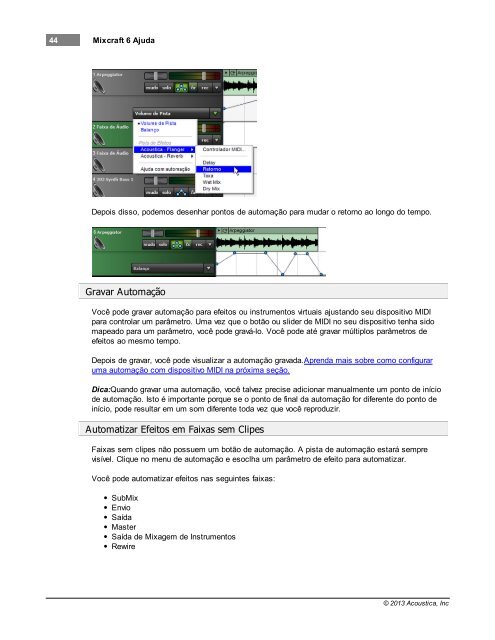- Page 2 and 3: Copyrights & Trademarks Mixcraft ©
- Page 4 and 5: 4 Mixcraft 6 Ajuda Misturar . . . .
- Page 6 and 7: 6 Mixcraft 6 Ajuda Controles do . .
- Page 8 and 9: 8 Mixcraft 6 Ajuda WaveRT Windows 7
- Page 10 and 11: 10 Mixcraft 6 Ajuda Início Rápido
- Page 12 and 13: 12 Mixcraft 6 Ajuda como "YO yo CAV
- Page 14 and 15: 14 Mixcraft 6 Ajuda Registration A
- Page 16 and 17: 16 Mixcraft 6 Ajuda Referências do
- Page 18 and 19: 18 Mixcraft 6 Ajuda Controle playba
- Page 20 and 21: 20 Mixcraft 6 Ajuda Para redimensio
- Page 22 and 23: 22 Mixcraft 6 Ajuda imagem da faixa
- Page 24 and 25: 24 Mixcraft 6 Ajuda Controle do bal
- Page 26 and 27: 26 Mixcraft 6 Ajuda Mostra uma faix
- Page 28 and 29: 28 Mixcraft 6 Ajuda Dica:Você pode
- Page 30 and 31: 30 Mixcraft 6 Ajuda Toque em um tec
- Page 32 and 33: 32 Mixcraft 6 Ajuda Víd e o As Fai
- Page 34 and 35: 34 Mixcraft 6 Ajuda Adicione uma Fa
- Page 36 and 37: 36 Mixcraft 6 Ajuda Volume & Balan
- Page 38 and 39: 38 Mixcraft 6 Ajuda Clique para uma
- Page 40 and 41: 40 Mixcraft 6 Ajuda Uma vez que uma
- Page 42 and 43: 42 Mixcraft 6 Ajuda Ajuste Fino par
- Page 46 and 47: 46 Mixcraft 6 Ajuda Como Mapear um
- Page 48 and 49: 48 Mixcraft 6 Ajuda Você pode dele
- Page 50 and 51: 50 Mixcraft 6 Ajuda Travar Atualmen
- Page 52 and 53: 52 Mixcraft 6 Ajuda Copiar CTRL+C C
- Page 54 and 55: 54 Mixcraft 6 Ajuda Selecionar Todo
- Page 56 and 57: 56 Mixcraft 6 Ajuda Para deixar um
- Page 58 and 59: 58 Mixcraft 6 Ajuda Afinar Sons Des
- Page 60 and 61: 60 Mixcraft 6 Ajuda Escolher o Tipo
- Page 62 and 63: 62 Mixcraft 6 Ajuda O filtro passa
- Page 64 and 65: 64 Mixcraft 6 Ajuda Clique na Aba B
- Page 66 and 67: 66 Mixcraft 6 Ajuda tenha um editor
- Page 68 and 69: 68 Mixcraft 6 Ajuda Clique no botã
- Page 70 and 71: 70 Mixcraft 6 Ajuda Se o Editor de
- Page 72 and 73: 72 Mixcraft 6 Ajuda Quantizar ... H
- Page 74 and 75: 74 Mixcraft 6 Ajuda colcheia iria s
- Page 76 and 77: 76 Mixcraft 6 Ajuda Depois de human
- Page 78 and 79: 78 Mixcraft 6 Ajuda Tercinas de sem
- Page 80 and 81: 80 Mixcraft 6 Ajuda Ajuste do Tempo
- Page 82 and 83: 82 Mixcraft 6 Ajuda Se certifique d
- Page 84 and 85: 84 Mixcraft 6 Ajuda Todas as ediç
- Page 86 and 87: 86 Mixcraft 6 Ajuda Você pode edit
- Page 88 and 89: 88 Mixcraft 6 Ajuda P o n to s d e
- Page 90 and 91: 90 Mixcraft 6 Ajuda Tom Escolha um
- Page 92 and 93: 92 Mixcraft 6 Ajuda Depois de mudar
- Page 94 and 95:
94 Mixcraft 6 Ajuda Modulação Tam
- Page 96 and 97:
96 Mixcraft 6 Ajuda Depois plugue s
- Page 98 and 99:
98 Mixcraft 6 Ajuda Para criar um l
- Page 100 and 101:
100 Mixcraft 6 Ajuda Existem duas b
- Page 102 and 103:
102 Mixcraft 6 Ajuda Conteúdo...".
- Page 104 and 105:
104 Mixcraft 6 Ajuda Instrumento -
- Page 106 and 107:
106 Mixcraft 6 Ajuda texto é delim
- Page 108 and 109:
108 Mixcraft 6 Ajuda Mixer Obtenha
- Page 110 and 111:
110 Mixcraft 6 Ajuda Entradas (Grav
- Page 112 and 113:
112 Mixcraft 6 Ajuda Aprenda mais s
- Page 114 and 115:
114 Mixcraft 6 Ajuda Os seguintes t
- Page 116 and 117:
116 Mixcraft 6 Ajuda Efeitos de Ví
- Page 118 and 119:
118 Mixcraft 6 Ajuda E d ita r T e
- Page 120 and 121:
120 Mixcraft 6 Ajuda Escolha uma co
- Page 122 and 123:
122 Mixcraft 6 Ajuda Para salvar se
- Page 124 and 125:
124 Mixcraft 6 Ajuda algumas repsos
- Page 126 and 127:
126 Mixcraft 6 Ajuda vídeo. Ele li
- Page 128 and 129:
128 Mixcraft 6 Ajuda Marcadores Os
- Page 130 and 131:
130 Mixcraft 6 Ajuda Criar Faixas p
- Page 132 and 133:
132 Mixcraft 6 Ajuda Adicionar Efei
- Page 134 and 135:
134 Mixcraft 6 Ajuda Isto permite q
- Page 136 and 137:
136 Mixcraft 6 Ajuda Efeitos Inclus
- Page 138 and 139:
138 Mixcraft 6 Ajuda O efeito Acous
- Page 140 and 141:
140 Mixcraft 6 Ajuda quatro batidas
- Page 142 and 143:
142 Mixcraft 6 Ajuda adicoinar anim
- Page 144 and 145:
144 Mixcraft 6 Ajuda O Shred Amp Si
- Page 146 and 147:
146 Mixcraft 6 Ajuda Por exemplo, q
- Page 148 and 149:
148 Mixcraft 6 Ajuda Clique na colu
- Page 150 and 151:
150 Mixcraft 6 Ajuda Para adicionar
- Page 152 and 153:
152 Mixcraft 6 Ajuda Digite um nome
- Page 154 and 155:
154 Mixcraft 6 Ajuda Recriação do
- Page 156 and 157:
156 Mixcraft 6 Ajuda O Moog Minimoo
- Page 158 and 159:
158 Mixcraft 6 Ajuda reprodução.
- Page 160 and 161:
160 Mixcraft 6 Ajuda Punch In/Out U
- Page 162 and 163:
162 Mixcraft 6 Ajuda Aprender MIDI
- Page 164 and 165:
164 Mixcraft 6 Ajuda Outros Projeto
- Page 166 and 167:
166 Mixcraft 6 Ajuda Salve seu trab
- Page 168 and 169:
168 Mixcraft 6 Ajuda Copyright Come
- Page 170 and 171:
170 Mixcraft 6 Ajuda principal desv
- Page 172 and 173:
172 Mixcraft 6 Ajuda Preferências
- Page 174 and 175:
174 Mixcraft 6 Ajuda configuraçõe
- Page 176 and 177:
176 Mixcraft 6 Ajuda reprodução e
- Page 178 and 179:
178 Mixcraft 6 Ajuda novo áudio. A
- Page 180 and 181:
180 Mixcraft 6 Ajuda Re-scanear tod
- Page 182 and 183:
182 Mixcraft 6 Ajuda Demarcar(CTRL+
- Page 184 and 185:
184 Mixcraft 6 Ajuda projeto. Inser
- Page 186 and 187:
186 Mixcraft 6 Ajuda MIDI Edição
- Page 188 and 189:
188 Mixcraft 6 Ajuda Definir cor de
- Page 190 and 191:
190 Mixcraft 6 Ajuda Refazer Últim
- Page 192 and 193:
192 Mixcraft 6 Ajuda Colar CTRL+V D
- Page 194 and 195:
194 Mixcraft 6 Ajuda Alternar Mute
- Page 196 and 197:
196 Mixcraft 6 Ajuda Nota:A funcion
- Page 198 and 199:
198 Mixcraft 6 Ajuda Este cursor é
- Page 200 and 201:
200 Mixcraft 6 Ajuda Wave Vá até
- Page 202 and 203:
202 Mixcraft 6 Ajuda Dispositivo de
- Page 204 and 205:
204 Mixcraft 6 Ajuda acizentada (at
- Page 206 and 207:
206 Mixcraft 6 Ajuda real, pode gra
- Page 208 and 209:
208 Mixcraft 6 Ajuda O Mixcraft usa
- Page 210 and 211:
210 Mixcraft 6 Ajuda Mixcraft Pro S
- Page 212 and 213:
212 Mixcraft 6 Ajuda Este intenso e
- Page 214 and 215:
214 Mixcraft 6 Ajuda Talvez nenhuma
- Page 216 and 217:
216 Mixcraft 6 Ajuda Há algo inter
- Page 218 and 219:
218 Mixcraft 6 Ajuda Adicione uma c
- Page 220 and 221:
220 Mixcraft 6 Ajuda Este piano de
- Page 222 and 223:
222 Mixcraft 6 Ajuda Decibel O deci
- Page 224 and 225:
224 Mixcraft 6 Ajuda um código dig
- Page 226 and 227:
226 Mixcraft 6 Ajuda LISTA DE MUDAN
- Page 228 and 229:
228 Mixcraft 6 Ajuda Sobre a Acoust